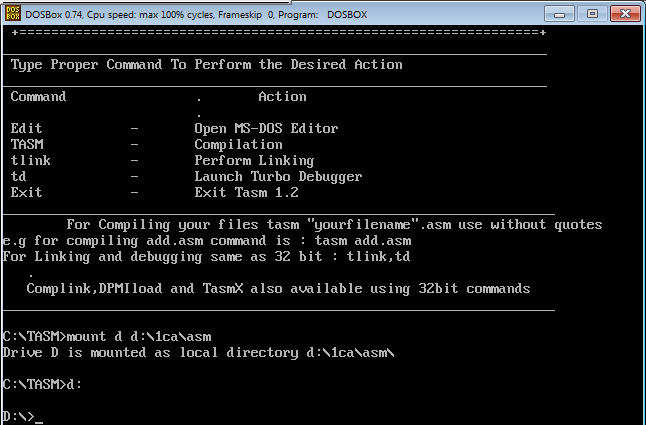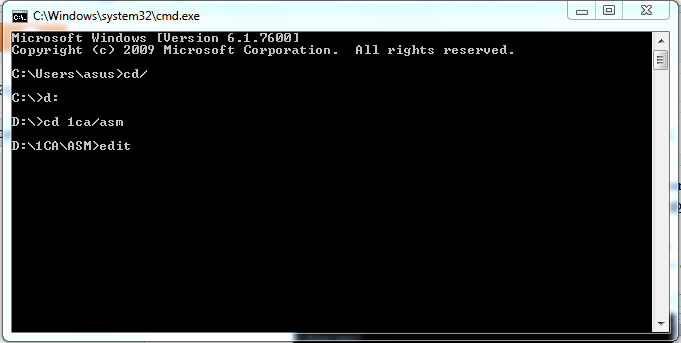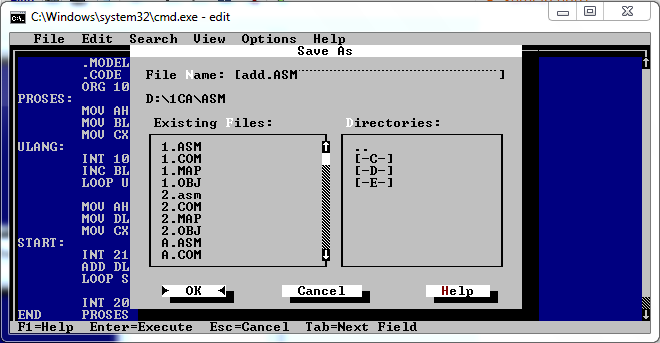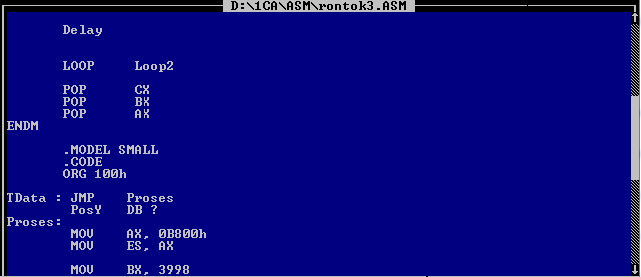CARA MEMBUAT TULISAN RONTOK KE SAMPING KANAN
1. Sebelum kita membuat program tulisan rontok ke samping kanan,
download terlebih dahulu program TASM, TLINK, dan RTM. Jika belum punya
silahkan download pada halaman
Install Program Assembly. Masukkanlah program tersebut kedalam folder yang telah kita buat sebelumnya.
2. Jika sudah, sekarang kita akan memulai membuat program tulisan rontok ke samping kanan.
3. Bukalah tampilan command prompt terlebih dahulu dengan cara klik
start -> run -> cmd. Maka tampilan akan keluar seperti ini.
4. Sekarang kita akan masuk ke dalam folder tasm, tlink, dan rtm yang
telah kita buat tadi. Lalu kita akan masuk kedalam tampilan menu edit
pada command prompt. Caranya sebagai berikut.
5. Lalu tekan enter setelah tulisan edit. Maka akan tampil seperti ini.
6. Selanjutnya kita akan menginput tulisan program rontok ke samping kanan tersebut pada menu edit ini. Caranya sebagai berikut.
7. Jika telah selesai sekarang kita akan simpan file tersebut dengan
nama rontok3. Dengan cara klik File -> Save as lalu tuliskan pada
file name rontok3.ASM
8. Setelah itu kita akan melakukan testing, apakah ada kesalahan tulisan
program rontok ke samping kanan tersebut. Jika keluar tulisan none
berarti program yang kita buat tadi telah berhasil.
9. Kemudian kita akan melakukan testing pada program dosbox. Kalo belum
punya silahkan download terlebih dahulu lalu langsung di install. Jika
sudah maka kita akan menginput tulisan sebagai berikut untuk mencoba
program rontok ke samping kanan tersebut. Dengan cara sebagai berikut.
10. Lalu pada tulisan terakhir tekan enter. Maka hasilnya akan tampil seperti gambar dibawah ini.
Inilah tutorial bagaimana cara membuat tulisan rontok ke samping kanan.